WordPressのコピーやバックアップに便利なプラグイン「All in one wp migration」
先日こちらのプラグインを使用中に500InternalServerErrorが発生
ちょっと躓いてしまったので、同じようにお困りの方のためにシェアしたいと思います
もともと使っていたワードプレスのテーマが気に入っていて、新たにこのブログを始めるときも同じテーマを使おうと思っていました
しかしながら、すでに結構なカスタマイズをしてしまっていて、またあの状態まで持っていくのめんどくせぇええええ!!
なーんてことはこれっぽっちも思っていませんが、なんかいい方法ないかなあと思案していたところ、閃いたのがこちらの方法でした
All in one wp migration
このプラグインは投稿データとか設定状態とかWordPressの状態をまるまる保存して、トラブル時のバックアップとして使えたり複製して新規ブログを立ち上げたりできるすごいやつです
使い方はそんなに難しいことはなくって、インストール後のプラグイントップ画面から「エクスポート先」の「ファイル」を選択
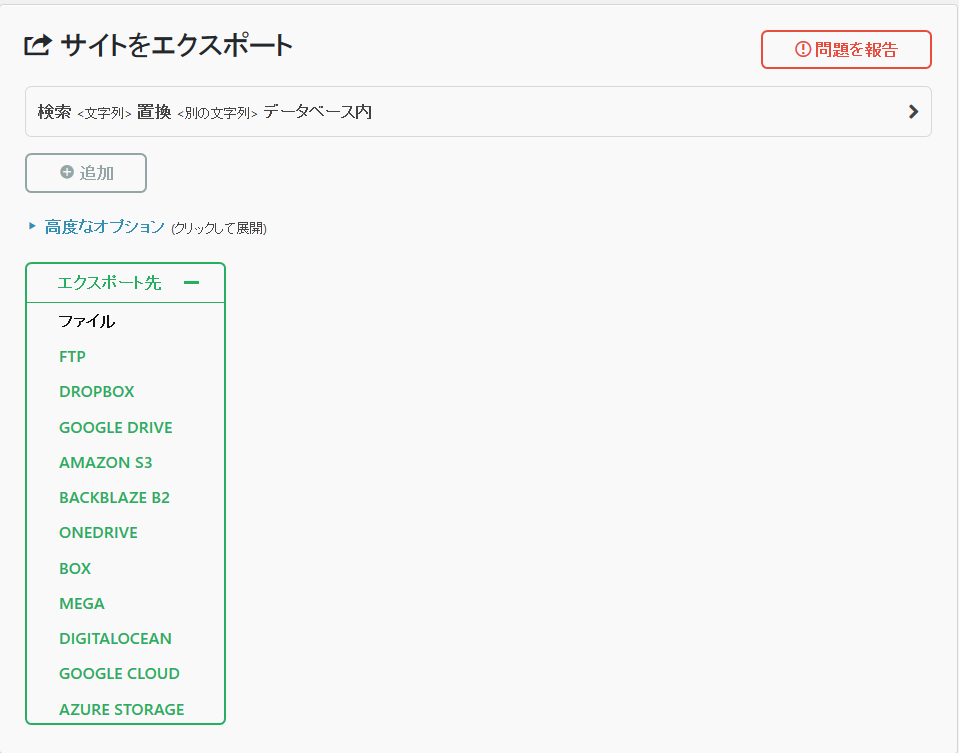
有料プランにすればDropBoxとかGoogleDriveとか使えるようになりますけど、僕は「ファイル」だけで困っていません
サーバーによってはファイルサイズが大きいとアップロードやダウンロードのときにエラーになってしまうかもしれないので、その場合は「高度なオプション」で「メディアライブラリをエクスポートしない」にチェックを入れて、バックアップファイルから画像を除外するのが良いと思います
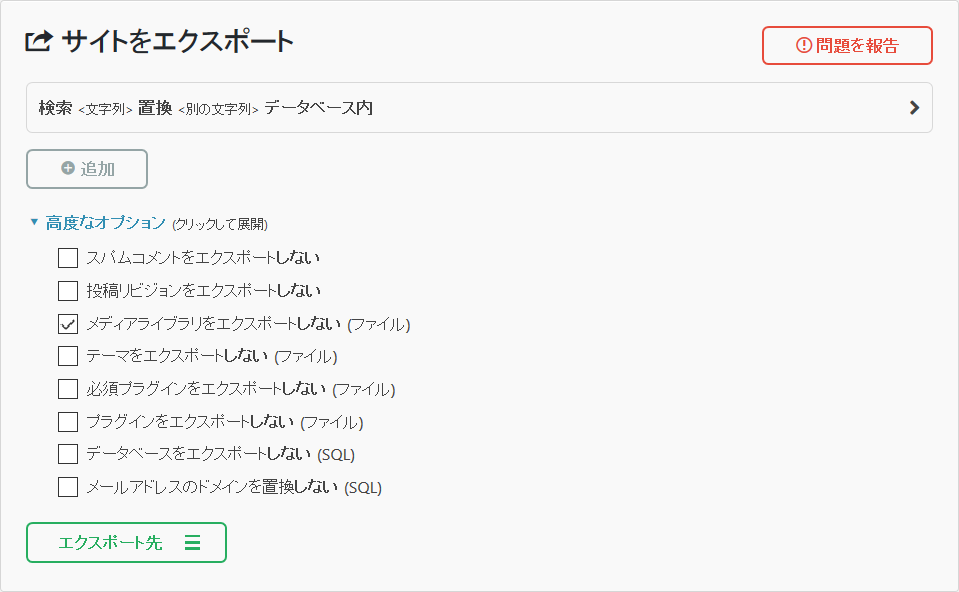
画像は別途ダウンロード等することも可能ですので。
バックアップ形式が決まったら「エクスポート先」から「ファイル」をクリックするとバックアップが始まります
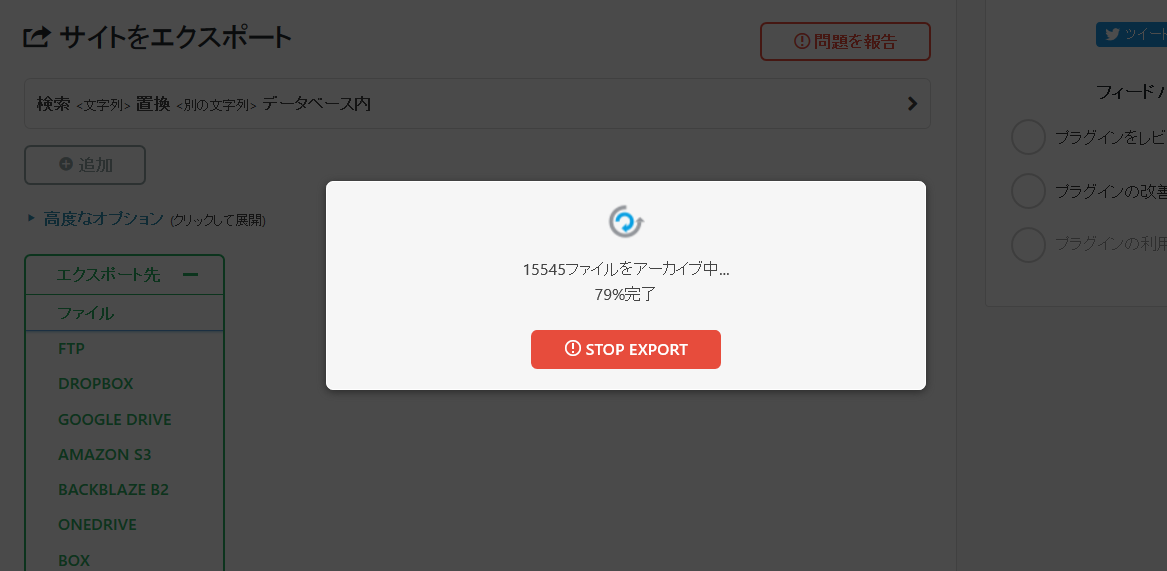
途中経過
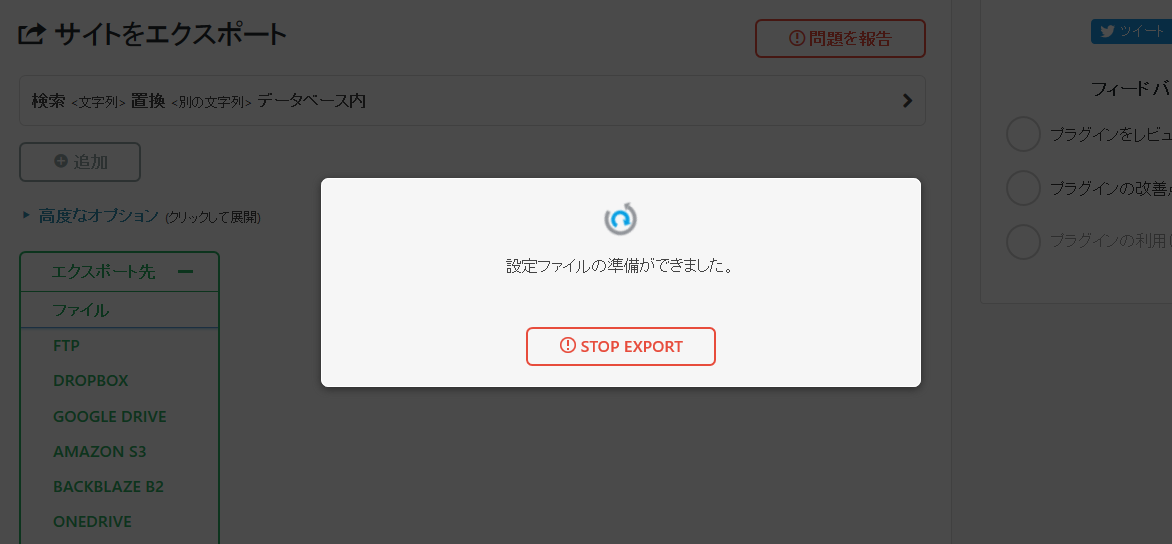
途中経過 待ちます
バックアップが終わるとダイアログがふわふわと表示されますので、DownloadボタンをクリックしてバックアップファイルをPCのダウンロードします
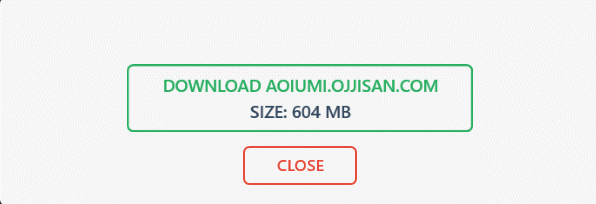
と、ここでエラー発生!!
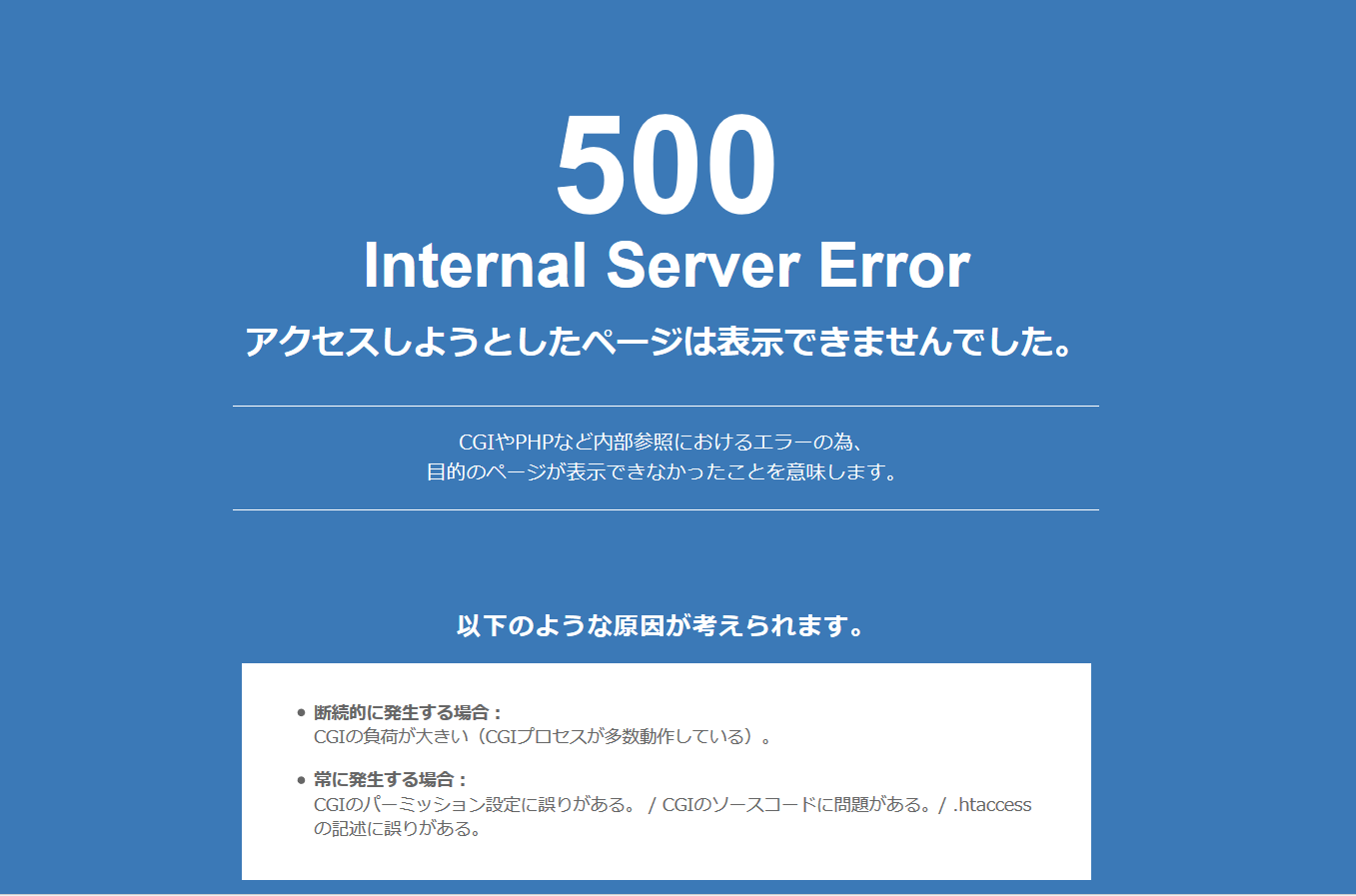
ここまできて500InternalServerErrorですw
500InternalServerErrorというのは、大雑把に言うと、WordPressが動いている、サーバーと呼ばれるパソコンの親分みたいのがずっこけたときに起こるエラーです
ファイルサイズが大きすぎるかなあといろいろ削ってみましたが、これ以上削ることもできず
こちらでできることも限られているので、もはやサポートに問い合わせをしてしまいたいと思います
(えーと、0120、よにまあるい、はにわはぱんつ、、、)
と、そこでサンダーストーム閃きます
ダウンロードのタイミングでエラーになるってことは、バックアップファイルの作成自体は完了しているんじゃねえか?と。
僕の利用している「WPX」というレンタルWordPressサーバーでは、
FTPでサーバーとファイルの転送が行なえますので、先程作成したバックアップファイルの場所さえわかれば、FTPソフト経由でダウンロードができるんじゃねえだろうか?
滑り込みセーフみたいな、張り詰めた緊張感でサーバーの中をさまよってみます
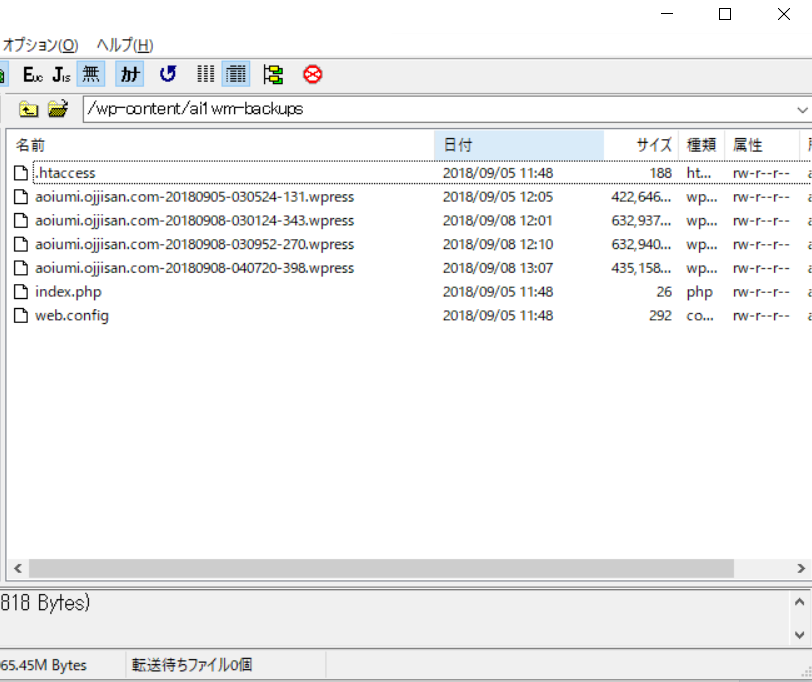
ありましたー
ブログのURL-日付-6桁の数字-3桁の数字.wpressというファイルがそれです
例)
bighero.ojjisan.com-20180908-459.wpress
ファイルの場所はこちらです
/wp-content/ai1wm-backups
このファイルをFFFTPなどのFTPソフトでPCにダウンロードして、新規に作成するWordPressにインポートすれば、無事にブログの複製完了です
あ、もちろんインポートの前に新しい方のwordpressにもAll in one wp migrationプラグインをインストールしてくださいね
今後も、みなさまの文化的で洗練されたWordPressブログライフをお祈りしておりますよ。
以上、All in one wp migrationのダウンロードエラーで躓いたときの対処法!!でした

同じ問題で躓いていたのですごく助かりました!
早速試してみます。
お役に立てて(立てそうで)よかったです
これからも一緒にWordpressで苦しみ悶ましょうね!